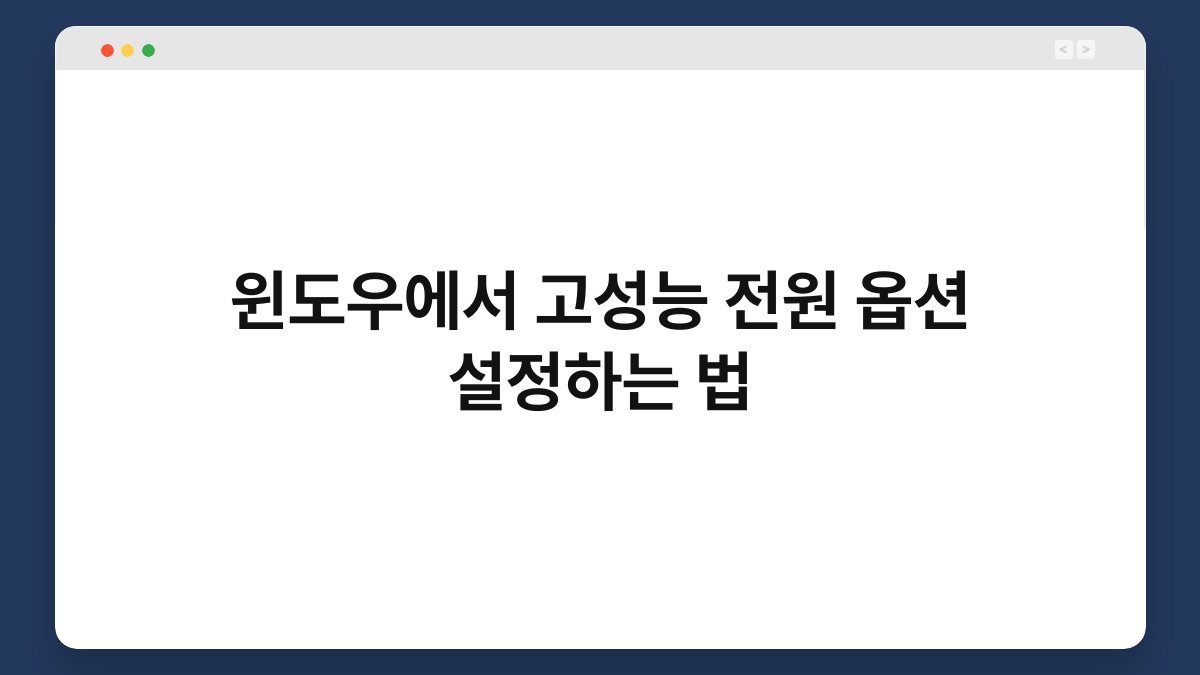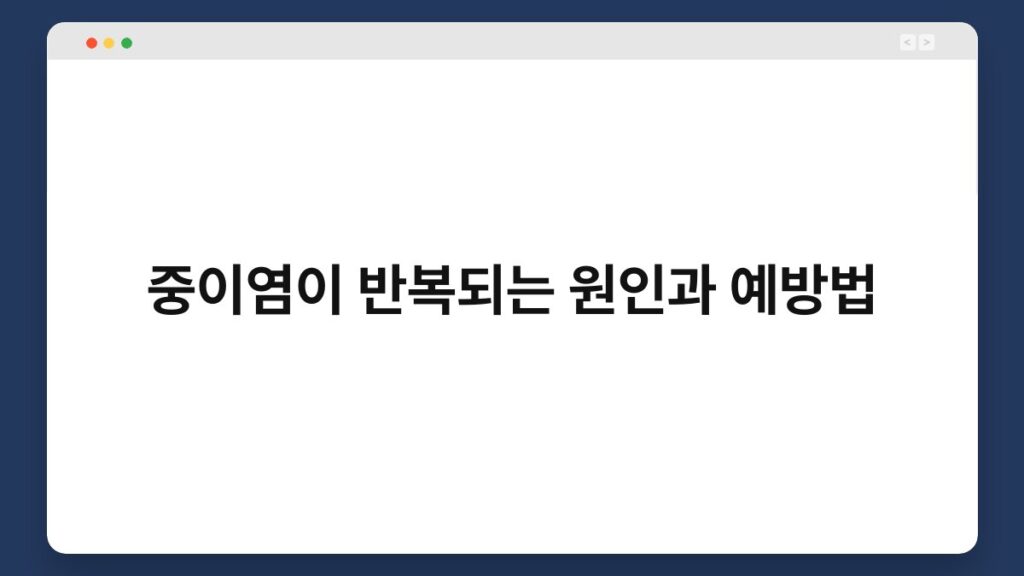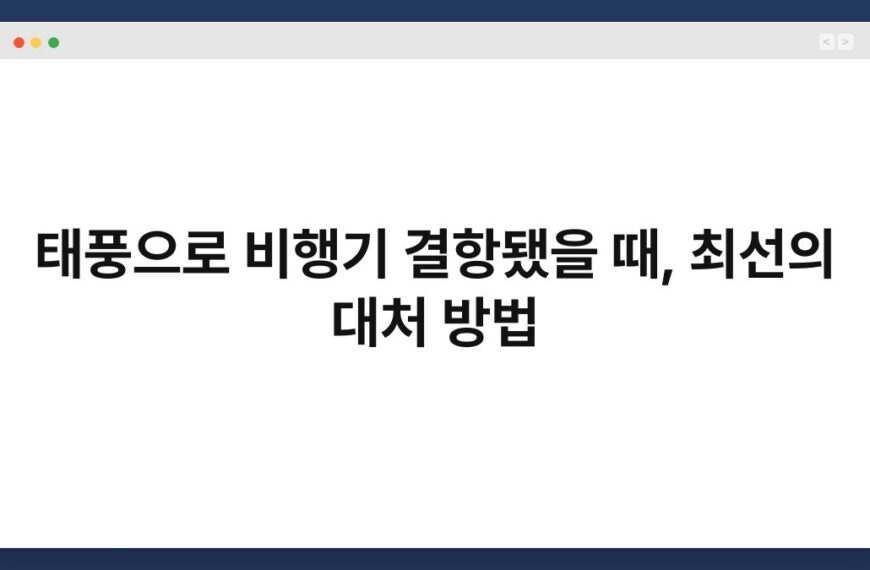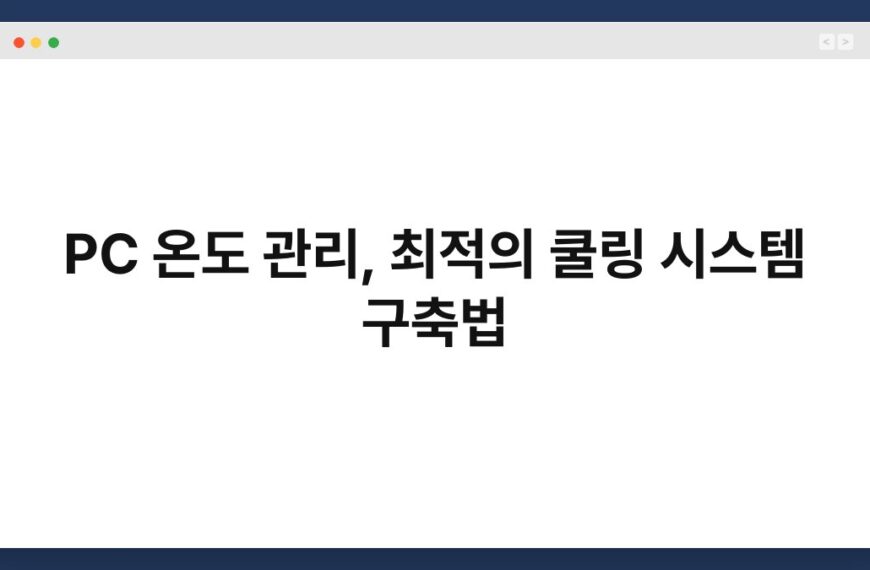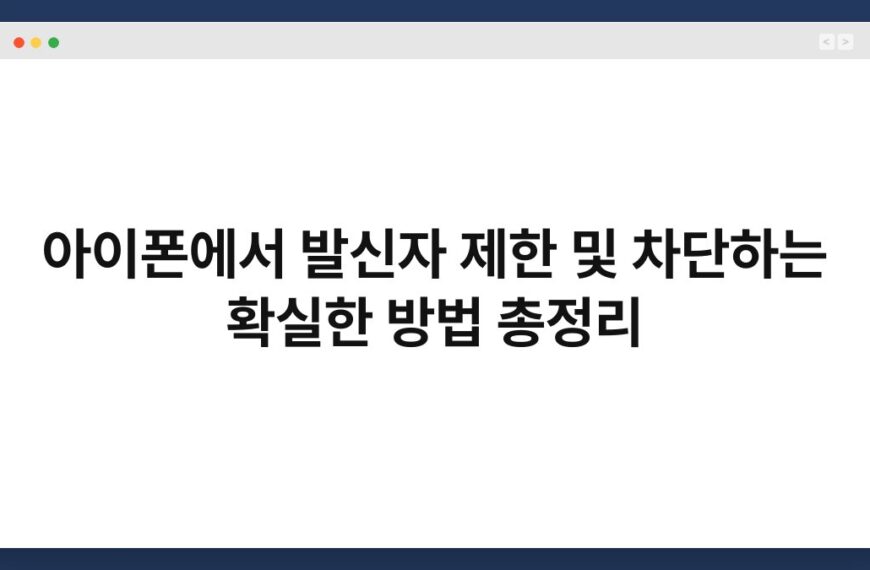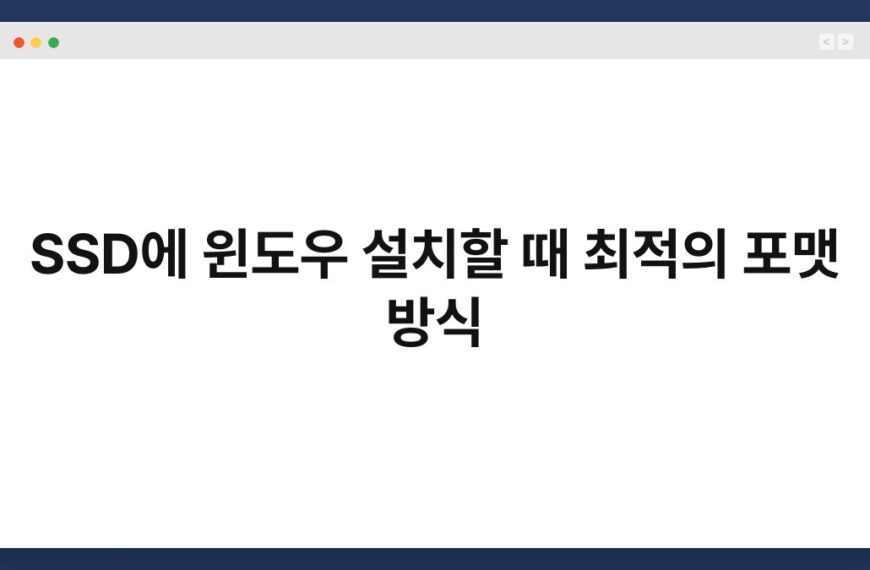윈도우를 사용할 때, 고성능 전원 옵션을 설정하는 것은 시스템의 성능을 극대화하는 중요한 방법입니다. 많은 사용자들이 전원 관리 설정을 간과하지만, 이는 컴퓨터의 속도와 반응성을 크게 향상시킬 수 있습니다. 고성능 옵션을 통해 CPU와 그래픽 카드의 성능을 최대로 끌어낼 수 있으며, 게임이나 고사양 프로그램을 사용할 때 특히 효과적입니다. 이 글에서는 윈도우에서 고성능 전원 옵션을 설정하는 방법을 쉽게 설명드리겠습니다. 함께 따라 해보시면 분명 도움이 될 것입니다.
🔍 핵심 요약
✅ 고성능 전원 옵션은 시스템 성능을 극대화합니다.
✅ 제어판에서 전원 옵션을 쉽게 찾을 수 있습니다.
✅ 고성능 모드를 선택하면 모든 하드웨어가 최적화됩니다.
✅ 배터리 사용 시 주의가 필요합니다.
✅ 설정 후 성능 변화도 확인해보세요.
고성능 전원 옵션 찾기
제어판에서 전원 옵션 접근하기
윈도우에서 고성능 전원 옵션을 설정하려면 먼저 제어판에 접근해야 합니다. 시작 메뉴에서 ‘제어판’을 검색해 열어보세요. 제어판이 열리면 ‘하드웨어 및 소리’를 클릭하고, 그 안에서 ‘전원 옵션’을 선택합니다. 이곳에서 다양한 전원 계획을 확인할 수 있습니다.
전원 옵션 선택하기
전원 옵션 페이지에서는 ‘고성능’ 전원 계획을 찾을 수 있습니다. 기본적으로 이 옵션은 숨겨져 있을 수 있으니, ‘추가 전원 계획 표시’를 클릭해 보세요. 고성능 옵션을 선택하면 CPU와 그래픽 카드의 성능이 극대화됩니다.
| 항목 | 내용 |
|---|---|
| 접근 방법 | 제어판 → 하드웨어 및 소리 → 전원 옵션 |
| 고성능 옵션 | 숨겨져 있을 수 있으니 추가 표시 클릭 |
고성능 옵션 설정하기
고급 전원 설정 조정하기
고성능 전원 옵션을 선택한 후, ‘전원 계획 설정 변경’을 클릭합니다. 여기서 ‘고급 전원 설정 변경’을 선택하면 다양한 세부 설정을 조정할 수 있습니다. 예를 들어, CPU의 최대 성능 비율을 100%로 설정하면, 컴퓨터가 항상 최상의 성능을 발휘하게 됩니다.
디스플레이 및 하드디스크 관리
또한, 디스플레이 및 하드디스크의 절전 모드 설정도 조정할 수 있습니다. 화면 밝기와 절전 모드 시간을 적절히 설정하면, 성능을 유지하면서도 에너지를 절약할 수 있습니다. 이런 세부 조정은 고성능을 유지하는 데 큰 도움이 됩니다.
| 항목 | 내용 |
|---|---|
| 고급 설정 | CPU 최대 성능 비율 조정 |
| 디스플레이 | 절전 모드 및 밝기 설정 |
배터리 사용 시 주의사항
고성능 옵션의 배터리 소모
고성능 전원 옵션은 성능을 극대화하지만, 배터리 소모가 많아질 수 있습니다. 노트북 사용자라면 이 점을 반드시 고려해야 합니다. 고성능 모드를 사용하면 배터리가 빠르게 소모될 수 있으니, 전원 연결 상태에서 사용하는 것이 좋습니다.
전원 관리의 균형 찾기
배터리 소모를 줄이기 위해 ‘균형’ 모드를 선택하는 것도 좋은 방법입니다. 이 모드는 성능과 에너지 효율을 적절히 조화시켜, 배터리 수명을 연장할 수 있습니다. 필요에 따라 고성능과 균형 모드를 적절히 전환해 사용하면 좋습니다.
| 항목 | 내용 |
|---|---|
| 배터리 소모 | 고성능 모드에서 빠르게 소모 |
| 균형 모드 | 성능과 효율의 조화 |
성능 변화 확인하기
벤치마크 테스트
고성능 전원 옵션을 설정한 후, 성능 변화를 확인하는 것도 중요합니다. 벤치마크 테스트 프로그램을 사용하면 CPU와 GPU의 성능을 측정할 수 있습니다. 이를 통해 설정 전후의 성능 차이를 비교해보세요.
사용자 경험 공유
또한, 다른 사용자들의 경험을 참고하는 것도 큰 도움이 됩니다. 온라인 커뮤니티나 포럼에서 고성능 설정 후 느낀 점을 공유하고, 다양한 팁을 얻어보세요. 함께 정보를 나누면 더 나은 성능을 이끌어낼 수 있습니다.
| 항목 | 내용 |
|---|---|
| 벤치마크 | 성능 측정 프로그램 활용 |
| 커뮤니티 | 사용자 경험 공유 |
고성능 전원 옵션의 이점
게임 및 작업 효율성 증가
고성능 전원 옵션을 설정하면 게임이나 고사양 작업에서의 효율성이 크게 증가합니다. CPU와 GPU가 최적화되어 빠른 반응 속도와 부드러운 그래픽을 경험할 수 있습니다. 특히 게임을 즐기는 분들께는 필수 설정입니다.
작업 생산성 향상
또한, 그래픽 디자인이나 영상 편집과 같은 작업에서도 고성능 옵션은 큰 도움이 됩니다. 렌더링 속도가 빨라지고, 프로그램의 응답성이 개선되어 생산성이 높아집니다. 이러한 이유로 많은 전문가들이 고성능 전원 옵션을 선호합니다.
| 항목 | 내용 |
|---|---|
| 게임 | 빠른 반응 속도와 부드러운 그래픽 |
| 작업 | 렌더링 속도 향상 |
자주 묻는 질문(Q&A)
Q1: 고성능 전원 옵션은 모든 컴퓨터에서 사용할 수 있나요?
A1: 대부분의 윈도우 운영체제에서 고성능 전원 옵션을 사용할 수 있습니다. 그러나 일부 저전력 모델에서는 제한이 있을 수 있습니다.
Q2: 고성능 옵션을 사용하면 전기세가 많이 나가나요?
A2: 고성능 옵션은 성능을 극대화하지만, 배터리 소모가 많아질 수 있습니다. 전원 연결 상태에서 사용하는 것이 좋습니다.
Q3: 고성능 전원 옵션을 설정하면 어떤 변화가 있나요?
A3: CPU와 GPU의 성능이 극대화되어 게임이나 고사양 작업에서 부드러운 경험을 제공합니다.
Q4: 배터리 수명을 늘리려면 어떻게 해야 하나요?
A4: 고성능 모드를 사용하다가 필요할 때 균형 모드로 전환하면 배터리 수명을 연장할 수 있습니다.
Q5: 고성능 전원 옵션 설정 후 성능 확인은 어떻게 하나요?
A5: 벤치마크 테스트 프로그램을 사용해 성능 변화를 측정할 수 있습니다. 이를 통해 설정 전후의 차이를 확인하세요.